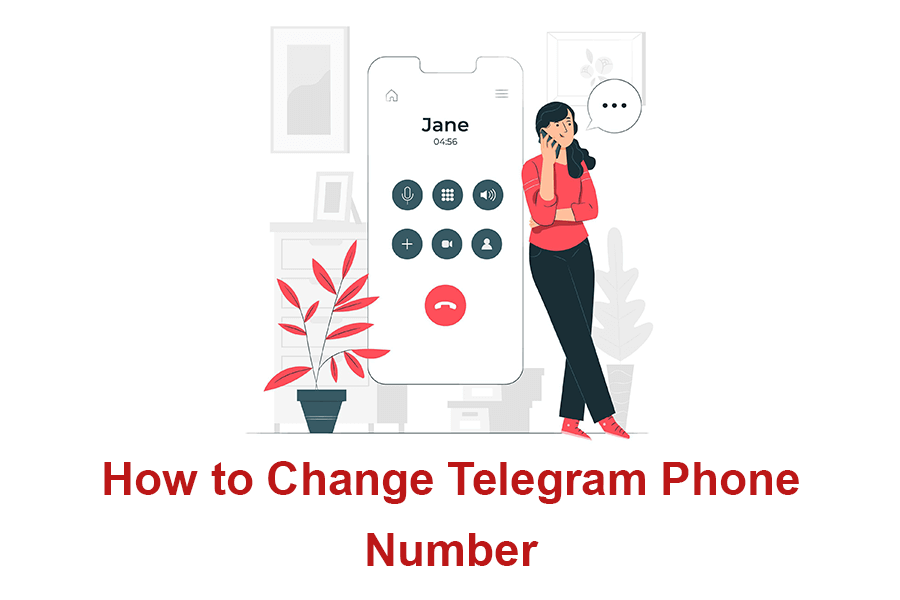ಟೆಲಿಗ್ರಾಮ್ ಫೋನ್ ಸಂಖ್ಯೆಯನ್ನು ಬದಲಾಯಿಸುವುದು ಹೇಗೆ?
ಟೆಲಿಗ್ರಾಮ್ ಫೋನ್ ಸಂಖ್ಯೆಯನ್ನು ಬದಲಾಯಿಸಿ
ಇಂದಿನ ಡಿಜಿಟಲ್ ಯುಗದಲ್ಲಿ, ಸಂಪರ್ಕದಲ್ಲಿ ಉಳಿಯುವುದು ಅತ್ಯಗತ್ಯ ಮತ್ತು ಸಂದೇಶ ಕಳುಹಿಸುವ ಅಪ್ಲಿಕೇಶನ್ಗಳು ಟೆಲಿಗ್ರಾಂ ಎಂದಿಗಿಂತಲೂ ಸುಲಭವಾಗಿಸಿ. ಹೊಸ ಫೋನ್ ಸಂಖ್ಯೆಗೆ ಬದಲಾಯಿಸಲು ನೀವು ಬಯಸಿದರೆ, ಭಯಪಡಬೇಡಿ - ಪ್ರಕ್ರಿಯೆಯು ಸರಳ ಮತ್ತು ಜಗಳ ಮುಕ್ತವಾಗಿದೆ. ಈ ಲೇಖನದಲ್ಲಿ, ನಾವು ನಿಮ್ಮನ್ನು ಹಂತಗಳ ಮೂಲಕ ನಡೆಸುತ್ತೇವೆ ನಿಮ್ಮ ಫೋನ್ ಸಂಖ್ಯೆಯನ್ನು ಬದಲಾಯಿಸಿ ಟೆಲಿಗ್ರಾಮ್ನಲ್ಲಿ, ನಿಂದ ಒಳನೋಟಗಳೊಂದಿಗೆ ಟೆಲಿಗ್ರಾಮ್ ಸಲಹೆಗಾರ.
ಟೆಲಿಗ್ರಾಮ್ನಲ್ಲಿ ನಿಮ್ಮ ಫೋನ್ ಸಂಖ್ಯೆಯನ್ನು ಬದಲಾಯಿಸಲು ಹಂತ-ಹಂತದ ಮಾರ್ಗದರ್ಶಿ
#1 ಟೆಲಿಗ್ರಾಮ್ ತೆರೆಯಿರಿ: ನಿಮ್ಮ ಸಾಧನದಲ್ಲಿ ಟೆಲಿಗ್ರಾಮ್ ಅಪ್ಲಿಕೇಶನ್ ಅನ್ನು ಪ್ರಾರಂಭಿಸಿ. ನೀವು ಈಗಾಗಲೇ ಹೊಂದಿಲ್ಲದಿದ್ದರೆ, ನಿಮ್ಮ ಪ್ರಸ್ತುತ ಫೋನ್ ಸಂಖ್ಯೆ ಮತ್ತು ಪರಿಶೀಲನೆ ಕೋಡ್ ಬಳಸಿ ಲಾಗ್ ಇನ್ ಮಾಡಿ.
#2 ಪ್ರವೇಶ ಸೆಟ್ಟಿಂಗ್ಗಳು: ಅಪ್ಲಿಕೇಶನ್ನಲ್ಲಿ, ಸಾಮಾನ್ಯವಾಗಿ ಮೇಲಿನ ಎಡ ಅಥವಾ ಬಲ ಮೂಲೆಯಲ್ಲಿ ಕಂಡುಬರುವ ಮೆನು ಐಕಾನ್ ಮೇಲೆ ಟ್ಯಾಪ್ ಮಾಡಿ. ಅಲ್ಲಿಂದ, "ಸೆಟ್ಟಿಂಗ್ಗಳು" ಅನ್ನು ಪತ್ತೆ ಮಾಡಿ ಮತ್ತು ಆಯ್ಕೆಮಾಡಿ.
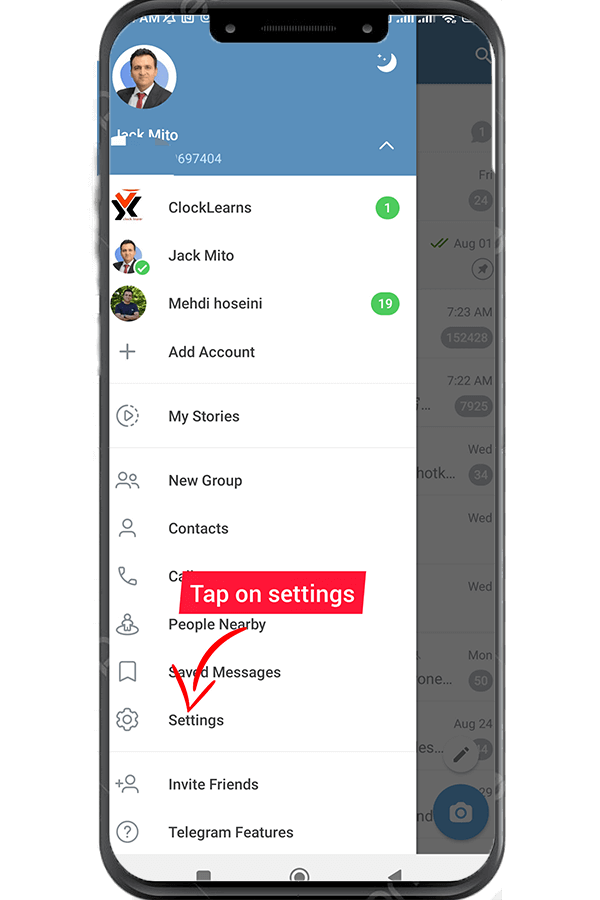
#3 ಫೋನ್ ಸಂಖ್ಯೆಗೆ ನ್ಯಾವಿಗೇಟ್ ಮಾಡಿ: "ಸೆಟ್ಟಿಂಗ್ಗಳು" ಮೆನುವಿನಲ್ಲಿ, "ಫೋನ್ ಸಂಖ್ಯೆಯನ್ನು ಬದಲಾಯಿಸಿ" ಟ್ಯಾಪ್ ಮಾಡಿ.
#4 ಸಂಖ್ಯೆ ಬದಲಿಸಿ: "ಸಂಖ್ಯೆ ಬದಲಿಸಿ" ಆಯ್ಕೆಯನ್ನು ನೋಡಿ ಮತ್ತು ಅದರ ಮೇಲೆ ಟ್ಯಾಪ್ ಮಾಡಿ.
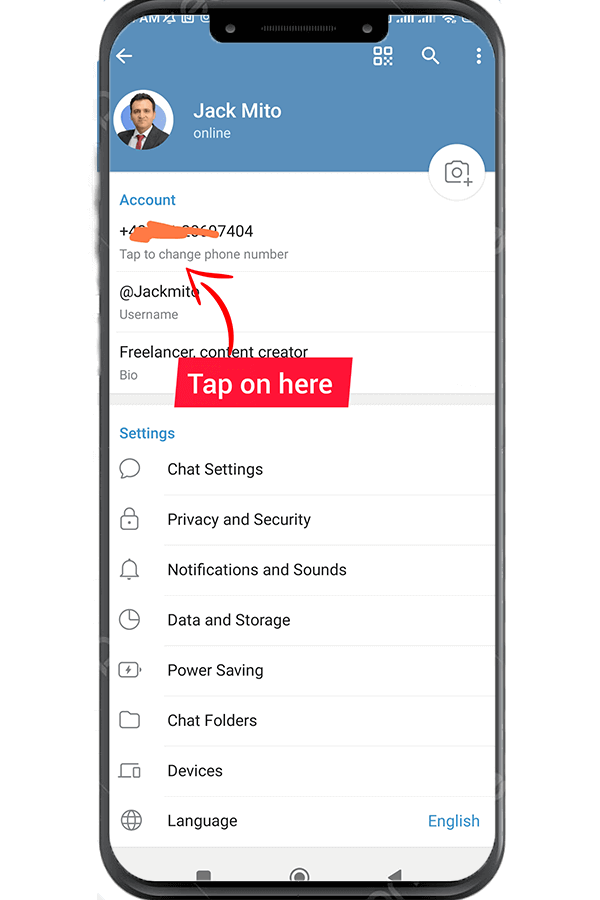
#5 ಹೊಸ ಸಂಖ್ಯೆಯನ್ನು ನಮೂದಿಸಿ: ಟೆಲಿಗ್ರಾಮ್ ಈಗ ಪ್ರಕ್ರಿಯೆಯ ಮೂಲಕ ನಿಮಗೆ ಮಾರ್ಗದರ್ಶನ ನೀಡುತ್ತದೆ. ಗೊತ್ತುಪಡಿಸಿದ ಕ್ಷೇತ್ರದಲ್ಲಿ ನಿಮ್ಮ ಹೊಸ ಫೋನ್ ಸಂಖ್ಯೆಯನ್ನು ನಮೂದಿಸಿ.

#5 ಪರಿಶೀಲನೆ ಕೋಡ್: ನಿಮ್ಮ ಹೊಸ ಫೋನ್ ಸಂಖ್ಯೆಯಲ್ಲಿ ನೀವು ಪರಿಶೀಲನೆ ಕೋಡ್ ಅನ್ನು ಸ್ವೀಕರಿಸುತ್ತೀರಿ. ಟೆಲಿಗ್ರಾಮ್ ಅಪ್ಲಿಕೇಶನ್ನಲ್ಲಿ ಕೇಳಿದಾಗ ಈ ಕೋಡ್ ಅನ್ನು ನಮೂದಿಸಿ.
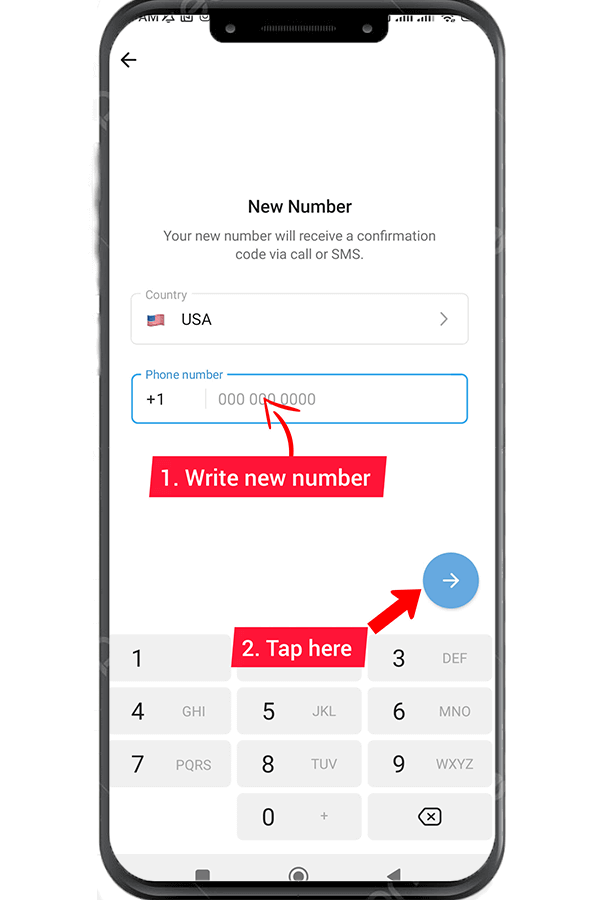
#6 ಪರಿಶೀಲನೆ ಕೋಡ್: ನಿಮ್ಮ ಹೊಸ ಫೋನ್ ಸಂಖ್ಯೆಯಲ್ಲಿ ನೀವು ಪರಿಶೀಲನೆ ಕೋಡ್ ಅನ್ನು ಸ್ವೀಕರಿಸುತ್ತೀರಿ. ಟೆಲಿಗ್ರಾಮ್ ಅಪ್ಲಿಕೇಶನ್ನಲ್ಲಿ ಕೇಳಿದಾಗ ಈ ಕೋಡ್ ಅನ್ನು ನಮೂದಿಸಿ.
#7 ನಿಮ್ಮ ಸಂಪರ್ಕಗಳಿಗೆ ತಿಳಿಸಿ: ನಿಮ್ಮ ಹೊಸ ಸಂಖ್ಯೆಯ ಬಗ್ಗೆ ನಿಮ್ಮ ಅಸ್ತಿತ್ವದಲ್ಲಿರುವ ಸಂಪರ್ಕಗಳಿಗೆ ತಿಳಿಸಲು ಟೆಲಿಗ್ರಾಮ್ ನಿಮಗೆ ಅನುಮತಿಸುತ್ತದೆ. ಈ ರೀತಿಯಾಗಿ, ಅವರು ತಮ್ಮ ವಿಳಾಸ ಪುಸ್ತಕಗಳಿಗೆ ಅನುಗುಣವಾಗಿ ನವೀಕರಿಸಬಹುದು.
#8 ವರ್ಗಾವಣೆ ಖಾತೆ ಮಾಹಿತಿ (ಐಚ್ಛಿಕ): ನೀವು ನಿಮ್ಮ ಸಂಖ್ಯೆಯನ್ನು ಬದಲಾಯಿಸುತ್ತಿದ್ದರೆ ಆದರೆ ಅದೇ ಸಾಧನವನ್ನು ಇಟ್ಟುಕೊಂಡಿದ್ದರೆ, ಪ್ರೊಫೈಲ್ ಚಿತ್ರ ಮತ್ತು ಚಾಟ್ ಇತಿಹಾಸ ಸೇರಿದಂತೆ ನಿಮ್ಮ ಖಾತೆಯ ಮಾಹಿತಿಯನ್ನು ನಿಮ್ಮ ಹೊಸ ಸಂಖ್ಯೆಗೆ ವರ್ಗಾಯಿಸಲು ನೀವು ಆಯ್ಕೆ ಮಾಡಬಹುದು.
#9 ಪೂರ್ಣಗೊಳಿಸುವಿಕೆ: ಒಮ್ಮೆ ನೀವು ಈ ಹಂತಗಳನ್ನು ಅನುಸರಿಸಿದರೆ, ನಿಮ್ಮ ಫೋನ್ ಸಂಖ್ಯೆಯನ್ನು ಟೆಲಿಗ್ರಾಮ್ನಲ್ಲಿ ಯಶಸ್ವಿಯಾಗಿ ನವೀಕರಿಸಲಾಗುತ್ತದೆ. ನಿಮ್ಮ ಹೊಸ ಸಂಖ್ಯೆಯೊಂದಿಗೆ ನೀವು ಇದೀಗ ಅಪ್ಲಿಕೇಶನ್ ಅನ್ನು ಮನಬಂದಂತೆ ಬಳಸುವುದನ್ನು ಮುಂದುವರಿಸಬಹುದು.
ಟೆಲಿಗ್ರಾಮ್ ಸಲಹೆಗಾರರಿಂದ ಸಲಹೆಗಳು
- ನಿಮ್ಮ ಖಾತೆಯನ್ನು ಸುರಕ್ಷಿತಗೊಳಿಸಿ: ನಿಮ್ಮ ಸಂಖ್ಯೆಯನ್ನು ಬದಲಾಯಿಸಿದ ನಂತರ, ಹೆಚ್ಚುವರಿ ಭದ್ರತೆಗಾಗಿ ಎರಡು-ಹಂತದ ಪರಿಶೀಲನೆಯನ್ನು ಸಕ್ರಿಯಗೊಳಿಸಲು ಖಚಿತಪಡಿಸಿಕೊಳ್ಳಿ. ಈ ವೈಶಿಷ್ಟ್ಯವು ನಿಮ್ಮ ಖಾತೆಗೆ ಹೆಚ್ಚುವರಿ ರಕ್ಷಣೆಯ ಪದರವನ್ನು ಸೇರಿಸುತ್ತದೆ.
- ಪ್ರಮುಖ ಗುಂಪುಗಳನ್ನು ನವೀಕರಿಸಿ: ನೀವು ಯಾವುದೇ ಪ್ರಮುಖ ಗುಂಪುಗಳು ಅಥವಾ ಚಾನೆಲ್ಗಳ ಭಾಗವಾಗಿದ್ದರೆ, ನಿಮ್ಮ ಸಂಖ್ಯೆ ಬದಲಾವಣೆಯ ಕುರಿತು ನಿರ್ವಾಹಕರಿಗೆ ತಿಳಿಸುವುದು ಒಳ್ಳೆಯದು ಆದ್ದರಿಂದ ಅವರು ತಮ್ಮ ದಾಖಲೆಗಳನ್ನು ನವೀಕರಿಸಬಹುದು.
- ಸಂಪರ್ಕಗಳನ್ನು ಪರಿಶೀಲಿಸಿ: ಸೂಕ್ಷ್ಮ ಮಾಹಿತಿಯನ್ನು ಕಳುಹಿಸುವ ಮೊದಲು ಅಥವಾ ಖಾಸಗಿ ವಿಷಯಗಳನ್ನು ಚರ್ಚಿಸುವ ಮೊದಲು, ನೀವು ಸರಿಯಾದ ವ್ಯಕ್ತಿಯೊಂದಿಗೆ ಸಂವಹನ ಮಾಡುತ್ತಿದ್ದೀರಿ ಎಂದು ಖಚಿತಪಡಿಸಿಕೊಳ್ಳಿ. ಪರಿಶೀಲಿಸಿ ಸಂಪರ್ಕ ನಿಮ್ಮ ಸ್ನೇಹಿತರು ಮತ್ತು ಸಹೋದ್ಯೋಗಿಗಳ ವಿವರಗಳು.
- ಚಾಟ್ಗಳನ್ನು ರಫ್ತು ಮಾಡಿ (ಅಗತ್ಯವಿದ್ದರೆ): ನೀವು ಸಾಧನಗಳನ್ನು ಬದಲಾಯಿಸುತ್ತಿದ್ದರೆ, ನಿಮ್ಮ ಹಳೆಯ ಸಾಧನದಿಂದ ನಿಮ್ಮ ಚಾಟ್ಗಳನ್ನು ನೀವು ರಫ್ತು ಮಾಡಬಹುದು ಮತ್ತು ಅವುಗಳನ್ನು ಹೊಸದಕ್ಕೆ ಆಮದು ಮಾಡಿಕೊಳ್ಳಬಹುದು. ಈ ರೀತಿಯಾಗಿ, ನೀವು ಯಾವುದೇ ಪ್ರಮುಖ ಸಂಭಾಷಣೆಗಳನ್ನು ಕಳೆದುಕೊಳ್ಳುವುದಿಲ್ಲ.
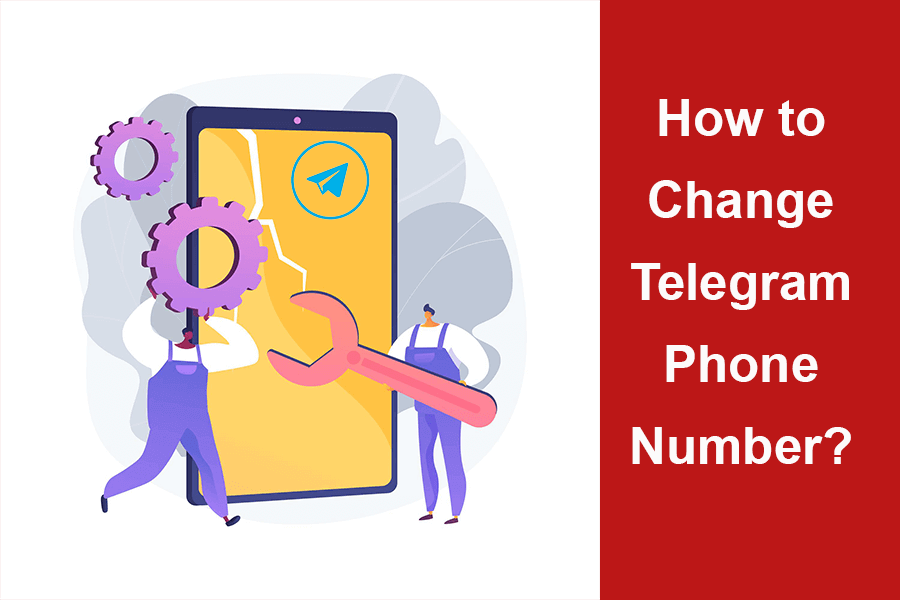
ತೀರ್ಮಾನ
ಟೆಲಿಗ್ರಾಮ್ನಲ್ಲಿ ನಿಮ್ಮ ಫೋನ್ ಸಂಖ್ಯೆಯನ್ನು ಬದಲಾಯಿಸಲಾಗುತ್ತಿದೆ ನಿಮ್ಮ ಸಂಪರ್ಕಗಳೊಂದಿಗೆ ತಡೆರಹಿತ ಸಂವಹನವನ್ನು ಆನಂದಿಸುವುದನ್ನು ನೀವು ಮುಂದುವರಿಸಬಹುದು ಎಂದು ಖಾತ್ರಿಪಡಿಸುವ ನೇರವಾದ ಪ್ರಕ್ರಿಯೆಯಾಗಿದೆ. ದಿ ಟೆಲಿಗ್ರಾಮ್ ಸಲಹೆಗಾರ ಈ ಹಂತಗಳನ್ನು ಎಚ್ಚರಿಕೆಯಿಂದ ಅನುಸರಿಸಲು ಮತ್ತು ನಿಮ್ಮ ಖಾತೆಯನ್ನು ರಕ್ಷಿಸಲು ಲಭ್ಯವಿರುವ ಹೆಚ್ಚುವರಿ ಭದ್ರತಾ ಕ್ರಮಗಳನ್ನು ಪರಿಗಣಿಸಲು ಶಿಫಾರಸು ಮಾಡುತ್ತದೆ. ಆದ್ದರಿಂದ, ನೀವು ಹೊಸ ಸಂಖ್ಯೆಗೆ ಬದಲಾಯಿಸುತ್ತಿರಲಿ ಅಥವಾ ನವೀಕರಿಸಲು ಬಯಸುತ್ತೀರಾ, ನೀವು ಟೆಲಿಗ್ರಾಮ್ನಲ್ಲಿ ಸುಲಭವಾಗಿ ಮಾಡಬಹುದು.